Планшеты стали неотъемлемой частью нашей повседневной жизни, но даже у современных устройств иногда случаются сбои и начинаются лаги. Это может быть довольно раздражающим и мешать полноценному использованию планшета. Однако не стоит отчаиваться, в большинстве случаев сбои можно устранить самостоятельно, зная основные причины и способы решения проблемы.
Одной из основных причин возникновения задержек и лагов на планшете может быть недостаток оперативной памяти. Приложения и процессы, работающие на планшете, требуют определенного количества оперативной памяти для своей работы. Если оперативной памяти недостаточно, устройство начинает тормозить. В таком случае, рекомендуется закрыть неиспользуемые приложения и освободить оперативную память путем удаления ненужных файлов и кэша. Это позволит планшету работать более быстро и эффективно.
Еще одной причиной возникновения лагов может быть перегруженность процессора. Некоторые задачи, особенно тяжелые игры или приложения, требуют большого количества вычислительных ресурсов и мощности процессора. Если планшет перегружен или работает слишком долго без перезагрузки, процессор может перегреться и начать работать медленнее, вызывая лаги. В таком случае, рекомендуется перезагрузить планшет и ограничить использование ресурсоемких приложений или игр.
Неисправности прошивки и приложений

Одной из возможных причин лагов и неисправностей на планшете может быть неправильная работа прошивки или установленных приложений. В этом случае необходимо принять следующие меры:
- Обновление прошивки. Проверьте наличие обновлений для операционной системы вашего планшета. Зачастую производители выпускают обновления, которые исправляют ошибки и улучшают производительность устройства. Следуйте инструкциям производителя по обновлению прошивки.
- Удаление ненужных приложений. Если ваш планшет загружен большим количеством приложений, это может замедлять работу устройства. Откройте меню настройки и перейдите в раздел "Приложения" или "Управление приложениями". Удалите приложения, которые вы больше не используете или которые вызывают проблемы.
- Очистка кэша приложений. Часто приложения сохраняют данные в кэш для быстрого доступа. Однако, с течением времени, кэш может накапливаться и занимать много места. Это может привести к замедлению работы планшета. Очистите кэш приложений, открыв меню настроек и выбрав раздел "Система" или "Хранилище". Найдите список приложений, выберите нужные и нажмите кнопку "Очистить кэш".
- Переустановка приложений. Если после удаления ненужных приложений лаги не прекращаются, попробуйте переустановить проблемные приложения. Иногда ошибки в установленных приложениях могут приводить к сбоям в работе планшета. Удалите проблемное приложение и загрузите его заново из официального магазина приложений.
- Сброс до заводских настроек. Если все предыдущие меры не помогли решить проблему, можно попробовать сбросить планшет до заводских настроек. Обратите внимание, что это приведет к потере всех данных, сохраненных на устройстве, поэтому сделайте предварительное резервное копирование. Откройте меню настроек, найдите раздел "Система" или "Общие параметры", и выберите опцию "Сброс". Затем следуйте инструкциям на экране для сброса планшета до заводских настроек.
После выполнения указанных действий ваш планшет должен заработать быстрее и без лагов. Если проблема не решена, рекомендуется обратиться к специалисту или обслуживающему персоналу для дальнейшей диагностики и ремонта устройства.
Недостаток оперативной памяти
Чтобы решить проблему с недостатком оперативной памяти, существуют несколько способов:
1. Закрытие неиспользуемых приложений: Если на вашем планшете запущено множество приложений, они могут занимать значительную часть оперативной памяти. Проверьте список запущенных приложений и закройте неиспользуемые.
2. Удаление ненужных приложений: Если ваш планшет загружен большим количеством приложений, которыми вы не пользуетесь, удаляйте их. Каждое приложение занимает определенное количество оперативной памяти, освободив которую, вы сможете снять нагрузку с устройства.
3. Очистка кэша: Кэш – это временные файлы, сохраняемые приложениями для быстрого доступа к данным. Очистка кэша поможет освободить оперативную память и ускорить работу планшета. Для этого можно воспользоваться специальными приложениями-очистителями кэша или очистить кэш вручную в настройках приложений.
4. Добавление дополнительной памяти: Некоторые планшеты позволяют установить карту памяти для расширения объема оперативной памяти. Если у вас есть такая возможность, решите эту проблему, добавив дополнительную память.
Следуя этим рекомендациям, вы сможете справиться с проблемой недостатка оперативной памяти на планшете и вернуть ему нормальную работу.
Запущенные фоновые процессы
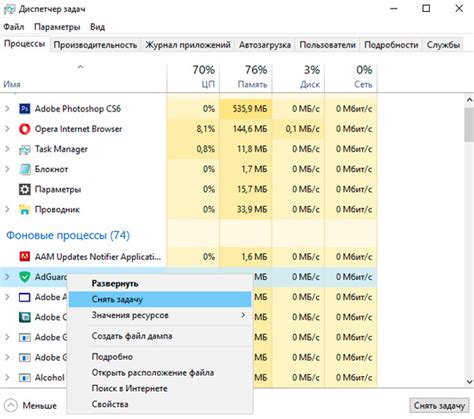
Чтобы определить, какие процессы работают на вашем планшете, вы можете воспользоваться встроенным диспетчером задач. Он покажет вам список всех активных процессов и позволит вам завершить те, которые вы считаете ненужными или вызывающими лаги.
Чтобы открыть диспетчер задач, выполните следующие шаги:
- Нажмите кнопку "Домой" на вашем планшете, чтобы перейти на экран с приложениями.
- Откройте раздел "Настройки" (обычно это значок шестеренки).
- В разделе "Настройки" найдите и выберите "Приложения".
- Откройте вкладку "Запущенные процессы".
В списке запущенных процессов вы можете увидеть все активные приложения и процессы на вашем планшете. Чтобы завершить процесс, просто нажмите на него и выберите опцию "Завершить процесс" или "Закрыть". Однако будьте осторожны, так как завершение некоторых процессов может вызвать ошибки или проблемы с работой других приложений.
Завершив ненужные фоновые процессы, вы сможете освободить ресурсы планшета и улучшить его общую производительность. Это может помочь устранить задержки и лаги, с которыми вы сталкивались.
Накопление мусорных файлов и кэша
Одной из основных причин тормозов на планшете может быть накопление мусорных файлов и кэша. Постепенно, в процессе использования устройства, на планшете накапливаются временные файлы, кэш различных приложений, и другие ненужные данные.
Мусорные файлы и кэш занимают не только ценное место на внутреннем хранилище планшета, но также могут замедлить его работу. За счет накопления мусора и излишнего кэша, необходимые ресурсы затрачиваются на обработку и хранение ненужных данных, что приводит к ухудшению производительности устройства.
Чтобы решить эту проблему, можно воспользоваться встроенным инструментом по очистке памяти и кэша планшета. Для этого нужно перейти в настройки устройства, далее выбрать раздел "Память" или "Хранилище" и найти опцию "Очистить кэш" или "Очистить данные приложений".
Также можно воспользоваться специальными приложениями-очистителями, которые автоматически сканируют память планшета на наличие мусорных файлов и кэша, и предлагают очистить их. Эти приложения обычно имеют простой и понятный интерфейс, который позволяет быстро и удобно освободить память планшета от ненужных данных.
| Преимущества очистки мусорных файлов и кэша: |
|---|
| 1. Освобождение драгоценного места на внутреннем хранилище планшета. |
| 2. Улучшение производительности устройства и ускорение работы. |
| 3. Предотвращение возможных конфликтов и ошибок приложений. |
| 4. Улучшение качества и стабильности работы планшета. |
| 5. Увеличение времени работы планшета от одного заряда батареи. |
Чтобы избежать повторного накопления мусорных файлов и кэша, рекомендуется регулярно проводить очистку памяти планшета. Для этого можно установить режим автоматической очистки, который будет выполнять данную задачу систематически.
Вирусы и вредоносные программы

Одним из способов предотвращения и устранения проблем, вызванных вирусами и вредоносными программами, является установка антивирусного программного обеспечения на ваш планшет. Эти программы будут сканировать ваше устройство на наличие вредоносных программ и удаления их, если они обнаружены.
Кроме того, следует также быть осторожным скачивая и устанавливая приложения из ненадежных источников. Приложения, которые не проверены и не открыты на официальных магазинах, могут содержать вирусы и вредоносные программы, которые могут навредить вашему планшету.
Если ваш планшет уже заражен вирусами и работает медленно, то помимо установки антивирусного программного обеспечения, вы также можете попытаться провести полное удаление вредоносных программ и сбросить настройки устройства до заводских значений.
Однако, для безопасности и эффективности, рекомендуется обращаться к профессионалам или следовать инструкциям, предоставленным производителем устройства, чтобы избежать нежелательных последствий и сохранить все важные данные, хранящиеся на вашем планшете.
Переполнение внутренней памяти
Планшеты имеют ограниченную внутреннюю память, которая используется для установки и хранения приложений, медиафайлов и других данных. Если ваш планшет начал лагать, одной из возможных причин может быть переполнение внутренней памяти.
Когда внутренняя память планшета заполняется, это может привести к замедлению работы устройства, появлению лагов и проблем с открытием приложений или файлов. Чтобы решить эту проблему, вам может понадобиться освободить место во внутренней памяти планшета.
Вот несколько способов решения проблемы с переполнением внутренней памяти планшета:
- Удаление ненужных приложений и файлов. Перейдите в настройки планшета, найдите раздел "Память" или "Хранилище", и удалите все ненужные приложения и файлы.
- Перенос данных на внешнюю карту памяти. Если ваш планшет поддерживает использование внешней карты памяти, вы можете перенести часть данных на карту, освободив тем самым место во внутренней памяти.
- Очистка кэша приложений. В настройках планшета найдите менеджер приложений или раздел "Память", выберите приложение и нажмите на кнопку "Очистить кэш". Это поможет освободить пространство во внутренней памяти.
- Использование облачного хранилища. Если у вас есть аккаунт в облачном сервисе, вы можете загрузить свои файлы в облако и удалить их с планшета, освободив тем самым память.
Не забывайте периодически проверять состояние внутренней памяти вашего планшета и выполнять указанные выше действия, чтобы предотвратить переполнение памяти и обеспечить более плавную и быструю работу вашего устройства.
Проблемы с Wi-Fi или сетевым подключением

Неработающее или нестабильное Wi-Fi-подключение может быть одной из причин, почему ваш планшет начал лагать. Вот несколько способов решить проблему:
- Проверьте, включен ли Wi-Fi на планшете. Убедитесь, что соединение не отключено случайно.
- Попробуйте перезагрузить Wi-Fi-роутер. Иногда простое перезапуск устройства может помочь восстановить подключение.
- Проверьте наличие препятствий между планшетом и точкой доступа Wi-Fi. Металлические предметы или стены могут ослабить сигнал Wi-Fi, что приведет к проблемам со скоростью и стабильностью.
- Удалите известные Wi-Fi сети с планшета и добавьте их заново. Иногда подключение может лагать из-за проблемы с сохраненными настройками сетей.
- Обновите прошивку устройства. Проверьте наличие обновлений для операционной системы планшета, которые могут исправить известные проблемы с Wi-Fi.
Если ни один из этих способов не помог, возможно, причина проблемы с Wi-Fi лежит в самом планшете или маршрутизаторе. В таком случае, обратитесь за помощью к специалисту или службе поддержки производителя.
Необходимость обновления операционной системы
При обновлении операционной системы Вы получаете доступ к новым функциям и улучшениям, которые могут повысить эффективность работы планшета. Также, обновление операционной системы может исправить проблемы совместимости с новыми приложениями и обеспечить более стабильную работу планшета в целом.
Для обновления операционной системы на планшете, следуйте инструкциям производителя. Обычно обновление доступно через настройки устройства в меню "О системе" или "О планшете". Перед началом обновления рекомендуется сделать резервную копию данных, чтобы избежать потери информации в случае неожиданных проблем.
Помните, что обновление операционной системы может занять некоторое время и требовать подключения к интернету. Убедитесь, что на планшете есть достаточное количество свободного пространства и заряда аккумулятора для успешного выполнения обновления.
В случае, если обновление операционной системы не исправляет проблемы с лагами на планшете, рекомендуется обратиться к официальной поддержке производителя или обратиться к специалисту, который может провести диагностику и профессионально исправить неисправности.








